يمكنك الانتقال سريعًا إلى وضع التصفح المتخفي من خلال قائمة Opera
- مع مجموعة كبيرة من التخصيص والإعدادات لتجربة ألعاب محسّنة ، فإن Opera GX مخصص للاعبين المتحمسين.
- ومع ذلك ، يفضل بعض اللاعبين استخدام وضع التخفي (حتى أثناء استخدام VPN) ليس فقط لإخفاء عنوان IP الخاص بهم ، ولكن أيضًا لتجنب التعقب.
- لذا ، إذا كانت هذه هي المرة الأولى التي تستخدم فيها Opera GX ، فقد تتساءل عن كيفية استخدام وضع التصفح المتخفي باستخدام VPN أو بدونه ، ولدينا الإجابة.
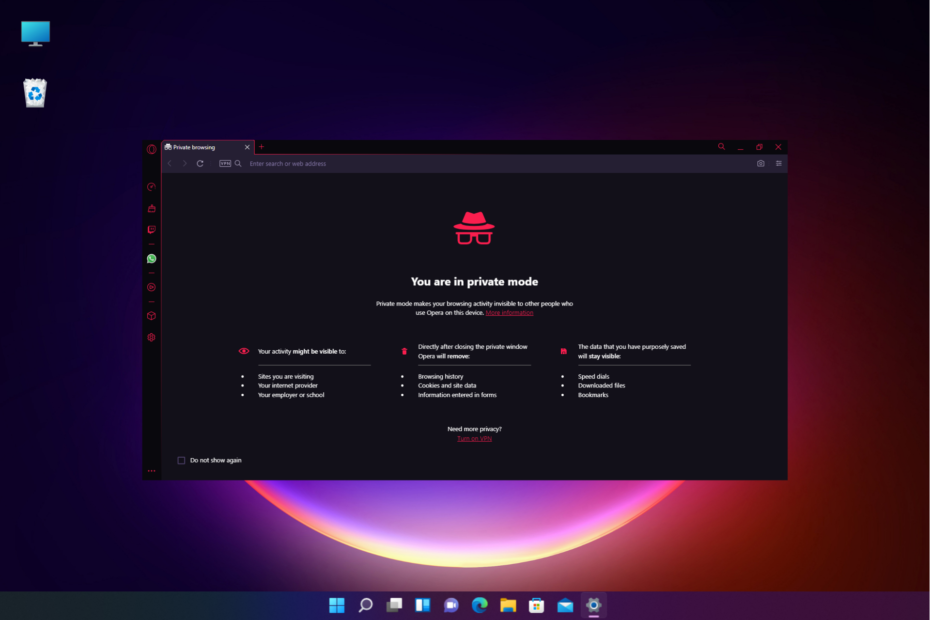
- وحدة المعالجة المركزية وذاكرة الوصول العشوائي ومحدد الشبكة مع أداة قتل علامات التبويب الساخنة
- متكامل مع Twitch و Discord و Instagram و Twitter و Messengers مباشرة
- ضوابط الصوت المدمجة والموسيقى المخصصة
- سمات ألوان مخصصة بواسطة Razer Chroma وتفرض الصفحات المظلمة
- VPN مجاني ومانع الإعلانات
- تنزيل Opera GX
إذا كنت تحب استخدام متصفح الويب Opera GX للألعاب ولكنك غير متأكد من كيفية الانتقال إلى وضع التصفح المتخفي على Opera GX ، فهذا الدليل مناسب لك.
يتيح لك وضع التصفح المتخفي التصفح بخصوصية وأمان ، مما يضمن عدم تتبع أنشطة التصفح الخاصة بك أو تسجيلها.
بينما تساعدك VPN على إخفاء عنوان IP الخاص بك ، فإنها لا تضمن إخفاء الهوية بالكامل. وبالتالي ، يفضل العديد من المستخدمين استخدام وضع التصفح المتخفي حتى مع وجود VPN.
ولكن ، إذا كنت في حيرة من أمرك Opera GX و Opera ويتساءل أيهما أفضل، يمكنك الرجوع إلى هذا الدليل من قبل خبرائنا هنا.
إذن ، كيف تستخدم وضع التصفح المتخفي على Opera GX مع VPN وبدون؟ أم أنه يحتوي حتى على VPN؟
هل التصفح الخاص في Opera GX آمن؟
عند الحديث عن الأمان عبر الإنترنت ، يثبت Opera GX أنه متصفح آمن للغاية. ومع ذلك ، يمكن أن يكون عرضة لانتهاكات الخصوصية عبر الإنترنت في بعض الأحيان.
لكن المتصفح المستند إلى Chromium يقدم مجموعة من الميزات التي تركز على الأمان مما يجعله نظامًا أساسيًا آمنًا للغاية.
على سبيل المثال ، مع Opera GX ، يمكنك الحصول على VPN مدمج ومانع للإعلانات ، وإشعارات للاتصال الآمن ، والتصفح الآمن من Google ، والأفضل من ذلك كله ، وضع التصفح الخاص.
لذلك ، حتى إذا كان لديك VPN مدمج ممكّنًا ، فقد لا يحمي تمامًا بياناتك التي يتم تتبعها وذلك عندما يأتي وضع التصفح المتخفي لإنقاذك.
يتأكد Opera GX من عدم تتبع أي من جلسات التصفح الخاصة بك ويحذف تلقائيًا أي ملفات ذاكرة التخزين المؤقت بمجرد إغلاق الوضع الخاص.

أوبرا جي إكس
إنه يتعامل مع التصفح الخاص أكثر مما تتخيل ، وذلك بفضل الإعدادات الغنية بالميزات.
كيف تفتح علامة تبويب التصفح المتخفي على GX؟
بمجرد معرفة كيفية فتح نافذة التصفح المتخفي في Opera GX ، يمكنك اتباع الخطوات التالية لفتح علامة تبويب جديدة للتصفح المتخفي:
- إطلاق أوبرا جي إكس وضع التصفح المتخفي وانقر على اللون الأحمر ا أيقونة أعلى اليسار.
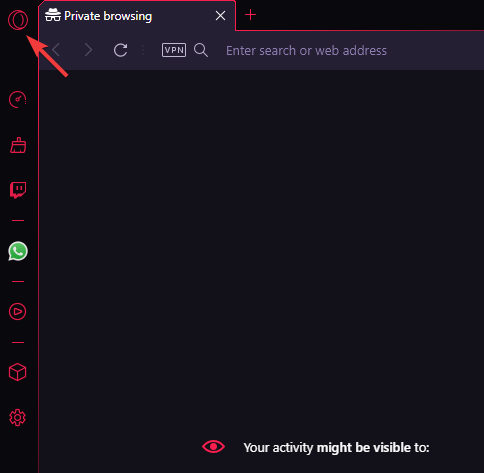
- حدد ملف علامة تبويب جديدة خيار من القائمة.
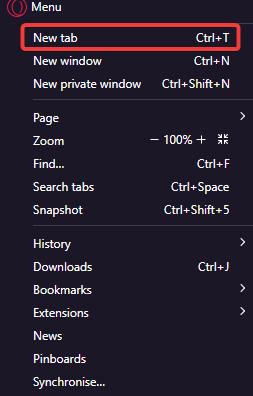
- سيؤدي هذا إلى فتح علامة تبويب جديدة في GX على اليمين.
- أو يمكنك ببساطة النقر فوق ملف + بجوار علامة التبويب الحالية لفتح علامة تبويب جديدة.
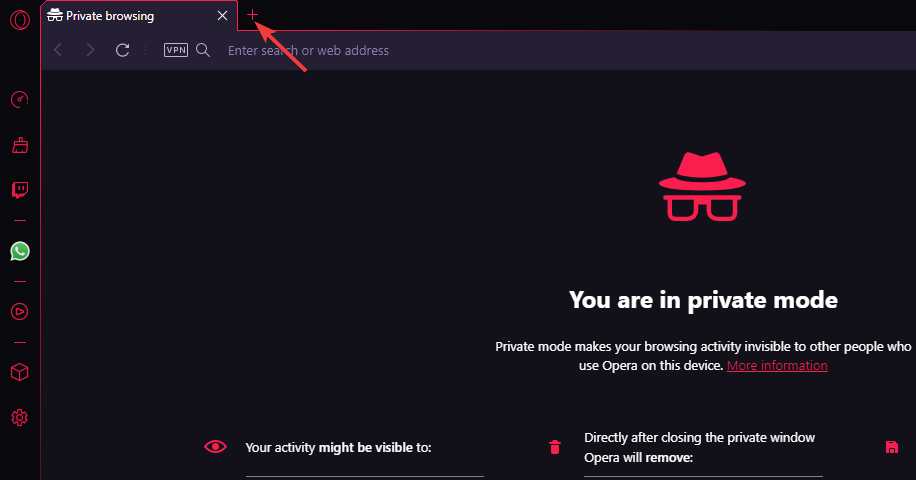
نصيحة الخبراء: يصعب معالجة بعض مشكلات الكمبيوتر ، خاصةً عندما يتعلق الأمر بالمستودعات التالفة أو ملفات Windows المفقودة. إذا كنت تواجه مشكلات في إصلاح خطأ ما ، فقد يكون نظامك معطلاً جزئيًا. نوصي بتثبيت Restoro ، وهي أداة ستقوم بفحص جهازك وتحديد الخطأ.
انقر هنا للتنزيل وبدء الإصلاح.
بدلاً من ذلك ، يمكنك استخدام ملف كنترول + تي مجموعة مفاتيح الاختصار لفتح علامة تبويب جديدة في Opera GX.
ولكن إذا كنت تتساءل عن كيفية الانتقال إلى وضع التصفح المتخفي في Opera GX ، فإن القسم أدناه يشرح كيفية التصفح في الوضع الخاص باستخدام VPN أو بدونه.
كيف أستخدم الوضع الخاص في Opera GX؟
1. انتقل إلى وضع التصفح المتخفي من خلال قائمة Opera
- فتح أوبرا جي إكس وانقر على ا باللون الأحمر أعلى اليسار.
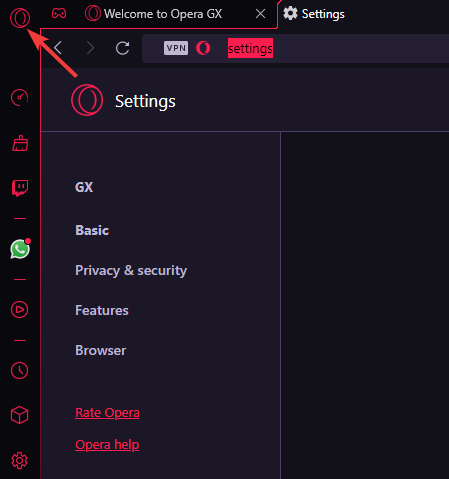
- حدد ملف نافذة خاصة جديدة خيار من القائمة.
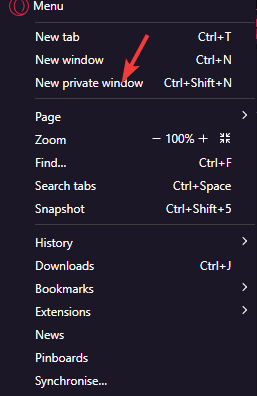
- سيؤدي هذا إلى فتح نافذة جديدة في الوضع الخاص.
يمكنك فتح النافذة الخاصة في Opera GX سواء تم تمكين VPN المضمنة أم لا.
2. انتقل إلى وضع التصفح المتخفي على Opera GX باستخدام الاختصار
- إطلاق GX واضغط على كنترول + تحول + ن مفاتيح معا.
- سيؤدي هذا إلى فتح ملف التخفي نافذة او شباك.
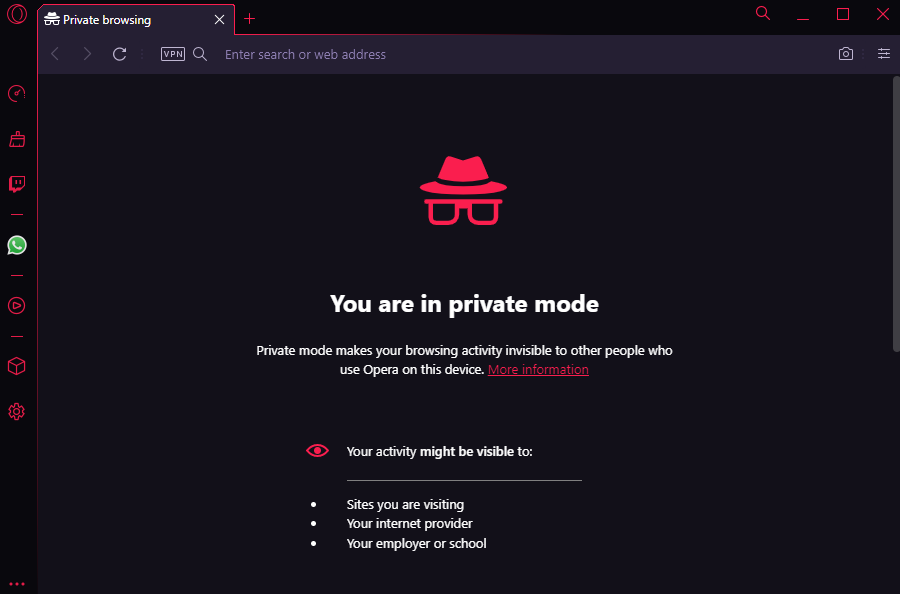
- في ال التخفي نافذة ، يمكنك تمكين VPN لمزيد من الخصوصية.
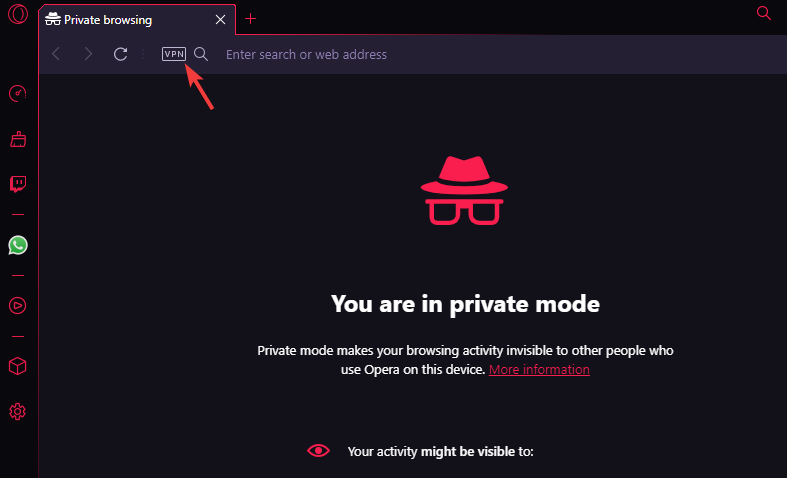
أو يمكنك التصفح في الوضع الخاص حتى بدون تمكين VPN.
هل تمتلك Opera GX VPN؟
نعم ، تمامًا مثل متصفح Opera ، حتى إصدار GX الخاص به يأتي مع ميزة VPN المضمنة للتصفح الخاص الذي يحظر جميع ملفات تعريف الارتباط وأجهزة التتبع.
ومع ذلك ، مثل Opera ، لا يتم تمكينه تلقائيًا ، وبالتالي ، ستحتاج إلى توصيله يدويًا.
ولكن المثير للاهتمام هو أن زر VPN يظهر تلقائيًا على شريط العناوين في الوضع الخاص لـ Opera GX (على عكس الوضع العادي) وهكذا ، يمكنك توصيله مباشرة.
- كيفية تنزيل Opera GX بسهولة من متجر Microsoft
- أفضل 5 إعدادات لـ Opera GX لتحسين تجربة الألعاب الخاصة بك
- Opera VPN لـ Netflix: هل يعمل؟ كيف تشاهد نتفليكس الولايات المتحدة
- متصفح Tor مقابل. Opera: أيهما أفضل للخصوصية؟
كيف يمكنني تمكين VPN على Opera GX؟
يمكنك اتباع التعليمات التالية لتمكين VPN المدمج على Opera GX:
- إطلاق أوبرا جي إكس وانقر على الخطوط الثلاثة المتوازية (خطوه سهله) في أعلى اليمين.
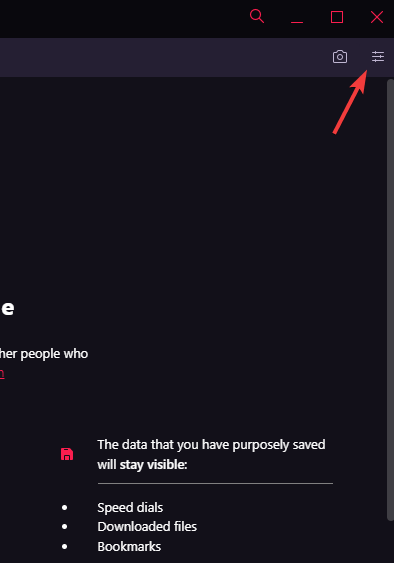
- قم بالتمرير لأسفل في القائمة وتحت ملف الخصوصية و أمن قسم ، انتقل إلى VPN.
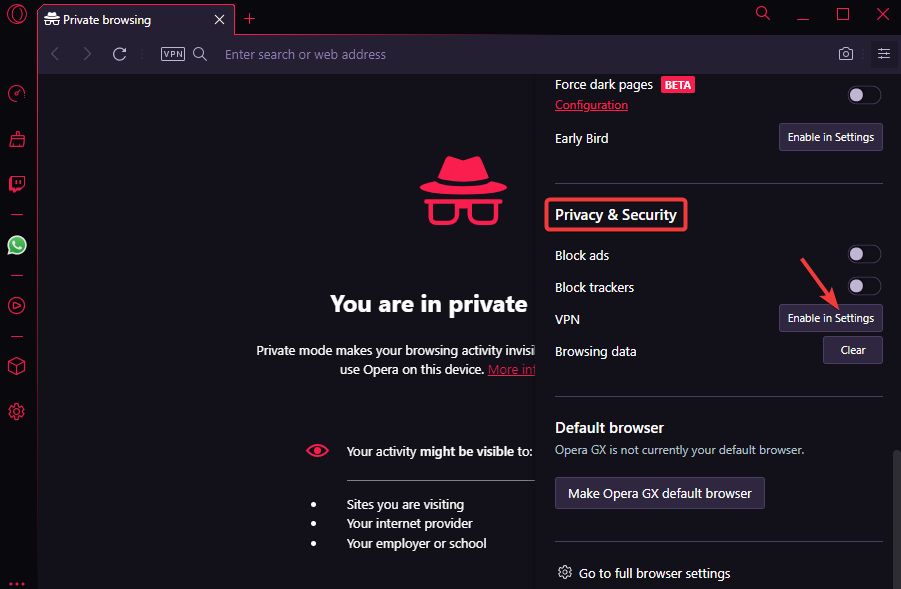
- انقر فوق تمكين في الإعدادات بجانبه.
- في نافذة الإعدادات ، انقر فوق أفهم في النافذة المنبثقة.
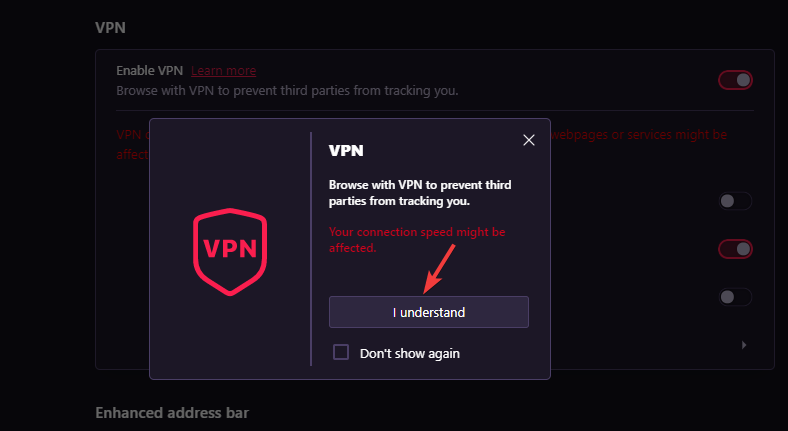
- بجوار تمكين VPN، حرك مفتاح التبديل إلى اليمين لتشغيله.
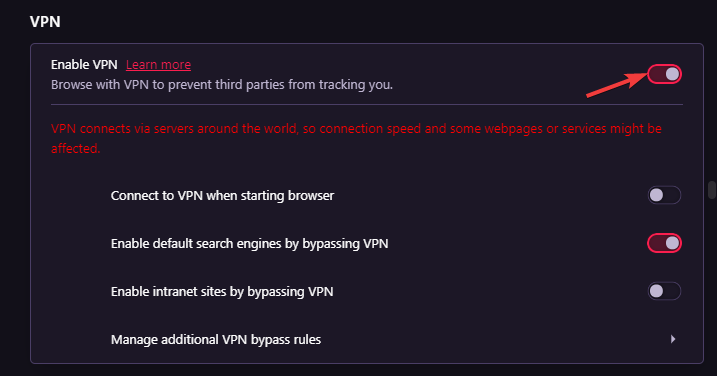
- بدلاً من ذلك ، يمكنك النقر فوق VPN على شريط العنوان وقم بتشغيله لتوصيل ملف VPN.
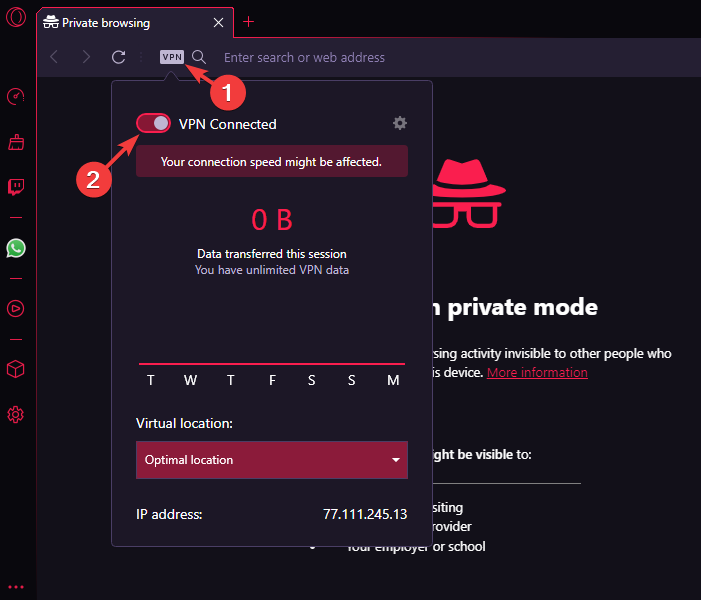
يعد Opera GX بلا شك من بين أفضل متصفحات الألعاب الموجودة هناك ، ويضاعف وضع الخصوصية الخاص به المتعة عندما تظل مجهول الهوية.
لذلك ، حتى أثناء ممارسة الألعاب عبر الإنترنت ، إذا كنت لا تريد أن يتم تعقبك ، فيمكنك الانتقال إلى وضع التصفح المتخفي في GX وحتى تمكين VPN لمزيد من الأمان.
ولكن ، إذا كان لديك مشاكل مع VPN على متصفح Opera الخاص بك، يمكنك الرجوع إلى منشورنا التفصيلي لمزيد من المعلومات.
لأية استفسارات أخرى على متصفح Opera GX ، لا تتردد في ترك رسالة في مربع التعليقات أدناه.
 هل ما زلت تواجه مشكلات؟قم بإصلاحها باستخدام هذه الأداة:
هل ما زلت تواجه مشكلات؟قم بإصلاحها باستخدام هذه الأداة:
- قم بتنزيل أداة إصلاح الكمبيوتر تصنيف عظيم على TrustPilot.com (يبدأ التنزيل في هذه الصفحة).
- انقر ابدأ المسح للعثور على مشكلات Windows التي قد تتسبب في حدوث مشكلات بجهاز الكمبيوتر.
- انقر إصلاح الكل لإصلاح المشكلات المتعلقة بالتقنيات الحاصلة على براءة اختراع (خصم حصري لقرائنا).
تم تنزيل Restoro بواسطة 0 القراء هذا الشهر.
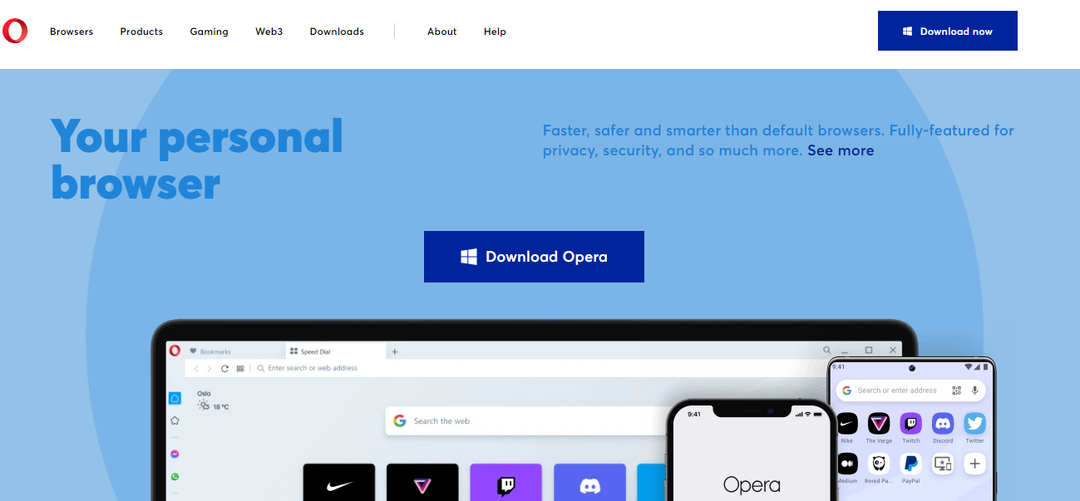
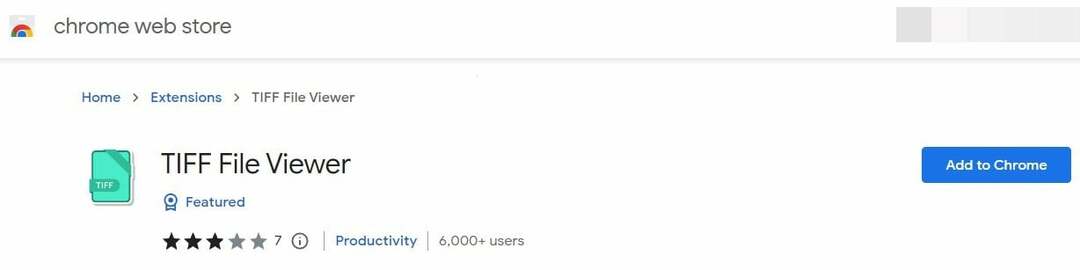
![تنزيل متصفح Opera لنظام التشغيل Windows 10/11 [أحدث إصدار لـ 64 أو 32 بت]](/f/ce9f64f9041ff60df0a78fd367a9447d.jpg?width=300&height=460)